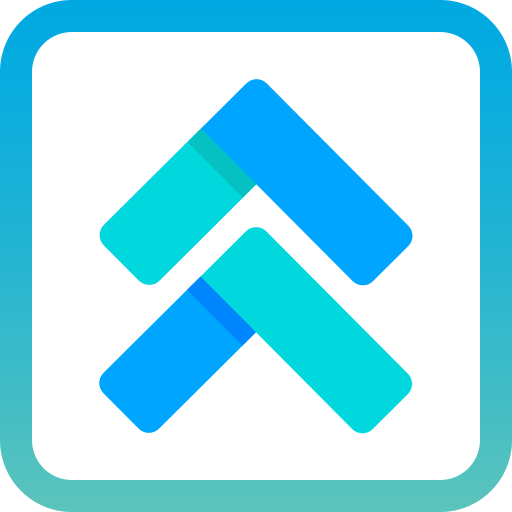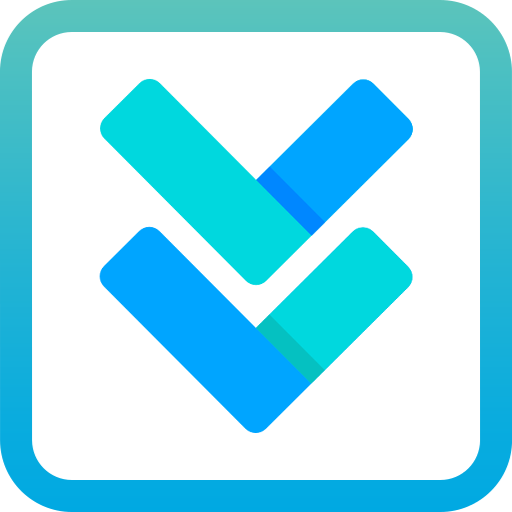사진을 찍고 나서 웹사이트에 올리거나 친구에게 보내려고 할 때, 용량이 너무 커서 난감했던 적이 있지 않나요? 스마트폰으로 찍은 고화질 사진이나 스캔한 문서가 메일로 보내지지 않거나 업로드 제한에 걸릴 때, 마음이 살짝 무거워지곤 합니다. 그럴 때 손쉽게 도움을 주는 친구 같은 존재가 바로 **컴프레스 JPEG(compressjpeg.com)**입니다. 이 사이트는 사진이나 파일의 용량을 줄여주면서도 품질을 최대한 지켜주는 똑똑한 도구예요. 이제부터 이곳을 어떻게 활용할 수 있는지, 처음 사용하는 사람도 금방 따라 할 수 있도록 차근차근 알려드릴게요.
📝목록
-전체 보기- ▴닫기
📢 주의! 이 글은 AI가 작성했어요, 그렇기 때문에 조심해야 할 점이 있어요.
AI는 때때로 '할루시네이션', 즉 가짜 정보를 섞어 놓을 수 있답니다. 그러니 이 글을 가볍게 읽으며 요즘 AI가 이 정도의 글을 써준다는 것을 파악하는 용도나, AI가 써준 이 글의 내용을 토대로 재검색하여 진실을 확인하여 원하는 정보를 얻는 용도로만 즐겨주세요. 왜 이런 할루시네이션이 생기는 걸까요? AI는 "모른다"고 말하지 않도록 설계되었기 때문이에요. 그래서 가장 그럴듯한 답을 확률적으로 내놓죠. 현재 모든 AI는 트랜스포머라는 모델을 사용하는데, 이 모델의 특성상 할루시네이션을 완전히 없애는 건 불가능하고, 줄이는 것만 가능하다고 해요. 세계적인 AI 과학자 안드레이 카르파티(1986~), 테슬라의 전 AI 책임자이자 OpenAI 공동 창립자는 이렇게 말했어요. “할루시네이션은 오류가 아니라, AI의 특성이다.” 인간의 상상력이 창의성을 낳듯, AI의 할루시네이션은 단순한 검색 엔진을 넘어 창조적인 몽상을 가능케 한다는 거예요. 그래서 "할루시네이션과 창의성은 동전의 양면"이라고. 박태웅 의장님이 말씀하셨죠.
이 글을 읽으며 잠시 마음을 쉬어가되, 늘 한쪽 눈은 진실을 향해 깨어 있어야 한답니다.
AI의 편안함을 느끼면서도, 진실을 찾아가는 여정을 조심스레 시작해 보세요.
컴프레스 JPEG란 무엇인가요?
컴프레스 JPEG는 온라인에서 사진이나 문서 파일의 크기를 줄여주는 무료 서비스예요. 이름에서 느껴지듯 JPEG 파일을 주로 다루지만, PNG나 PDF 같은 다른 형식도 지원해요. 이곳의 매력은 따로 프로그램을 설치할 필요 없이 인터넷만 연결되면 언제 어디서나 사용할 수 있다는 점이에요. 복잡한 설정 없이 파일을 올리기만 하면 알아서 압축해 주니, 처음 접하는 사람도 부담 없이 시작할 수 있답니다.
예를 들어, 여행 사진을 블로그에 올리려는데 용량이 커서 로딩이 느려진다면, 이곳에서 사진을 압축해서 올리면 훨씬 부드럽게 페이지가 열릴 거예요. 또, 이메일로 보낼 PDF 파일이 너무 커서 전송이 안 될 때도 이곳이 구세주처럼 느껴질 거예요.
컴프레스 JPEG의 주요 기능
이 사이트가 가진 기능을 간단히 정리하면, 마치 사진을 가볍게 만들어주는 마법 상자 같아요. 아래는 주요 기능들이에요.
- JPEG 압축: 사진 파일(JPEG)을 작게 만들어줘요. 품질 손실은 최소화하면서 용량만 쏙 줄여줍니다.
- PNG 지원: 투명 배경이 있는 PNG 파일도 압축 가능해요.
- PDF 압축: 스캔한 문서나 자료를 PDF로 저장했는데 크기가 크다면, 이걸 줄여줘요.
- 한 번에 여러 파일 처리: 최대 20개 파일을 동시에 업로드해서 압축할 수 있어요.
- 수동 조절 옵션: 기본 압축 외에 내가 원하는 품질로 세밀하게 조정할 수도 있답니다.
이 모든 걸 클릭 몇 번으로 할 수 있다는 게 가장 큰 매력이죠.
항목별 이용 방법: 처음부터 끝까지 따라 해보기
컴프레스 JPEG를 처음 열어보면 귀여운 코끼리 캐릭터가 반겨줘요. 화면도 깔끔해서 어디를 눌러야 할지 금방 알 수 있어요. 이제 단계별로 사용법을 알려드릴게요.
1. 사이트 접속하기
먼저, 인터넷 브라우저(크롬, 엣지, 사파리 등)를 열고 주소창에 compressjpeg.com을 입력해요. 엔터를 누르면 바로 홈페이지가 열립니다. 상단에 언어 선택 메뉴가 있는데, ‘한국어’를 선택하면 모든 설명이 한글로 바뀌어서 더 편하게 볼 수 있어요.
2. 파일 형식 선택하기
홈페이지에 들어가면 상단에 JPEG, PNG, PDF라는 세 개의 탭이 보일 거예요. 압축하고 싶은 파일 형식이 JPEG라면 ‘JPEG’를, PDF라면 ‘PDF’를 클릭하세요. 예를 들어, 사진을 줄이고 싶다면 ‘JPEG’ 탭을 선택하면 됩니다.
3. 파일 업로드하기
화면 중앙에 “파일 업로드”라는 파란 버튼이 있어요. 이걸 누르고 컴퓨터나 스마트폰에 저장된 파일을 선택하세요. 아니면 더 간단하게, 파일을 드래그해서 화면에 끌어다 놓아도 돼요. 한 번에 20개까지 올릴 수 있으니 여러 장을 한꺼번에 처리할 수도 있답니다.
4. 압축 기다리기
파일을 올리면 자동으로 압축이 시작돼요. 파일 옆에 진행 상황이 퍼센트로 표시되는데, 보통 몇 초 안에 끝나요. 예를 들어, 5MB짜리 사진이 1MB 정도로 줄어드는 모습을 보면 신기할 거예요.
5. 결과 확인하고 다운로드하기
압축이 끝나면 각 파일 밑에 “다운로드” 버튼이 나타나요. 하나씩 다운로드하거나, 여러 개를 올렸다면 “모두 다운로드”를 눌러 ZIP 파일로 한 번에 받을 수 있어요. ZIP 파일은 압축 폴더인데, 더블클릭하면 안에 든 사진들이 보일 거예요.
실제 사용 방법: 사진 한 장을 줄여보자
이제 실제로 해볼까요? 제가 최근 찍은 강아지 사진(3MB)을 예로 들어 설명할게요.
- 사이트 열기: 브라우저에서 compressjpeg.com에 접속했어요.
- 탭 선택: 사진이 JPEG 형식이라 ‘JPEG’ 탭을 클릭했어요.
- 파일 올리기: “파일 업로드”를 눌러 강아지 사진을 선택했어요. 화면에 사진 썸네일이 뜨네요.
- 압축 확인: 5초쯤 지나니 3MB가 800KB로 줄었어요. 용량이 1/3 수준으로 작아졌는데 사진은 여전히 선명해 보여요.
- 다운로드: “다운로드”를 눌러 파일을 저장했어요. 이제 이걸 메일로 보내거나 블로그에 올리기 딱 좋아요.
이 과정을 보니 정말 간단하죠? 처음이라면 한 번 해보고, 다음엔 더 빠르게 할 수 있을 거예요.
소수만 아는 꿀팁: 더 똑똑하게 사용하기
컴프레스 JPEG는 단순히 파일을 줄이는 데 그치지 않고, 조금만 알면 더 유용하게 쓸 수 있어요. 여기 몇 가지 꿀팁을 소개할게요.
- 수동 모드 활용: 기본 압축이 끝난 뒤, 파일 썸네일을 클릭하면 슬라이더가 나와요. 이걸로 품질을 0~100 사이에서 조절할 수 있어요. 예를 들어, 80으로 설정하면 용량은 더 줄고 품질은 살짝 낮아져요. 내가 원하는 크기로 딱 맞출 수 있는 숨은 기능이에요.
- ZIP 파일로 시간 절약: 여러 장을 압축했다면 “모두 다운로드”로 ZIP 파일을 받으면 하나씩 저장하는 수고를 덜 수 있어요.
- PDF도 품질 조절 가능: PDF 탭에서 파일을 올린 뒤 썸네일을 클릭하면 JPEG처럼 품질을 미세 조정할 수 있어요. 문서가 흐릿해지지 않게 조심하면서 줄여보세요.
- 브라우저 북마크: 자주 쓴다면 사이트를 북마크에 추가해놓고, 필요할 때 바로 열어보세요. 시간을 아낄 수 있답니다.
이런 팁을 알면 단순히 용량 줄이는 데서 끝나지 않고, 나만의 스타일로 활용할 수 있어요.
무료일까, 유료일까? 요금제와 상업적 사용 가능 여부
좋은 소식은 컴프레스 JPEG가 완전 무료라는 점이에요! 회원가입도 필요 없고, 비용도 들지 않아요. 파일을 올리고 압축해서 받는 기본 기능은 누구나 제한 없이 사용할 수 있답니다. 다만, 무료 서비스라 상업적 사용(예: 회사 광고 사진 압축)에 대한 명확한 허가는 사이트에 적혀 있지 않아요. 개인적인 용도로는 마음껏 써도 되지만, 상업적으로 활용하려면 사이트 운영자에게 문의하는 게 안전할 거예요.
유료 요금제는 없지만, 비슷한 사이트 중 TinyPNG는 무료로 월 500장까지 압축 가능하고, 그 이상은 유료 플랜(연간 $39~$89)을 제공해요. 반면, 컴프레스 JPEG는 제한 없이 무료라는 점에서 더 부담 없이 다가갈 수 있죠.
다른 사이트와 비교: 무엇이 다를까?
컴프레스 JPEG 외에도 비슷한 도구가 많아요. 몇 가지 인기 사이트와 비교해볼게요.
| 사이트 | 지원 형식 | 무료 여부 | 특징 |
| Compress JPEG | JPEG, PNG, PDF | 완전 무료 | 최대 20개 동시 압축, 수동 조절 가능 |
| TinyPNG | JPEG, PNG | 월 500장 무료 | 판다 캐릭터, 간단한 인터페이스 |
| JPEG Optimizer | JPEG | 무료 | 압축률 0~99 설정 가능 |
- TinyPNG: 귀여운 판다와 함께 직관적인 사용감이 장점이에요. 하지만 무료 한도가 있어서 많이 쓰면 유료로 넘어가야 해요.
- JPEG Optimizer: JPEG에 특화돼 있고, 압축률을 숫자로 설정할 수 있지만 PNG나 PDF는 지원 안 해요.
컴프레스 JPEG는 여러 형식을 지원하고 무료라는 점에서 좀 더 유연하게 느껴져요. 특히 PDF까지 줄일 수 있는 건 큰 차별점이죠.
마무리: 누구나 가볍게 시작할 수 있는 첫걸음
컴프레스 JPEG는 사진이나 문서를 가볍게 만들어주는 든든한 조력자예요. 처음엔 낯설어도 한 번 사용해보면 그 간편함에 놀랄 거예요. 스마트폰으로 찍은 사진을 줄이거나, 중요한 문서를 빠르게 공유하고 싶을 때, 이곳이 늘 곁에 있어줄 거예요. 클릭 몇 번으로 용량 걱정을 덜어낼 수 있으니, 지금 한 번 시도해보는 건 어떨까요? 작은 변화가 큰 편리함을 가져올지도 몰라요.
'🎨이미지 사이트 정리 > ▶이미지 편집 사이트 모음' 카테고리의 다른 글
| "간단한 이미지 합치기 도구 bbom.org: 단계별 안내와 꿀팁" (1) | 2025.05.28 |
|---|---|
| “티니팡으로 사진 가볍게: 누구나 할 수 있는 최적화 비법” (0) | 2025.05.28 |
| "JPEG Optimizer: 초보자도 쉽게 사진 용량 줄이는 법" (0) | 2025.05.28 |
| "파일 크기 줄이기, CompressNow로 쉽게 해결하는 법" (0) | 2025.05.28 |
| “이미지 글자 추출, 온라인OCR로 5분 만에 해결하기” (0) | 2025.05.28 |